La funzione "Definisci" di iOS è ora "Look Up", e può fare molto altro

La funzione "Definisci" in iOS è stata rinominata in "Look Up" in iOS 10 ed è stato migliorato per fornire più di una semplice definizione. Look Up ora ti offre i risultati di App Store, Apple Music, siti Web e Wikipedia.
Per utilizzare la funzione Cerca, seleziona del testo in un'app, ad esempio un browser Web o un'applicazione di posta elettronica, quindi tocca " Look Up "sul popup.
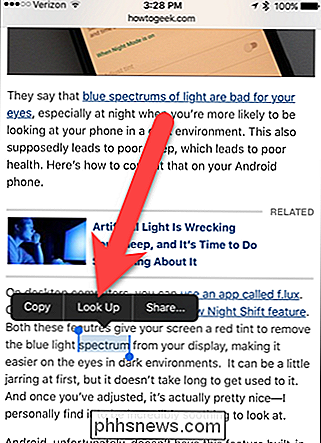
La prima volta che si utilizza la funzione Look Up appena migliorata, viene visualizzata la seguente finestra di dialogo che descrive cosa fa Look Up. Tocca "Continua".
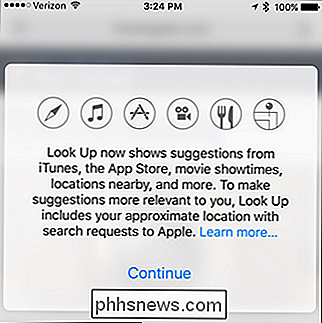
I risultati di varie fonti vengono visualizzati come sovrapposizioni semitrasparenti sulla parte superiore del contenuto. Se esiste una definizione per il testo selezionato nel dizionario integrato di iOS, viene visualizzato in alto. Potresti anche visualizzare i risultati di iTunes Store, Wikipedia ...
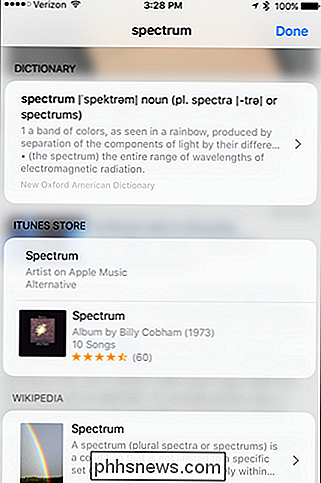
CORRELATI: Come utilizzare Google per la ricerca di Safari sul tuo iPhone o iPad
... e le pagine web e i video suggeriti. I risultati sono interattivi, quindi tocca uno qualsiasi dei risultati per esplorare ulteriormente. Puoi anche cercare sul Web il testo selezionato toccando "Cerca Web" nella parte inferiore dell'elenco dei risultati. Viene aperta una nuova scheda in Safari e viene cercato il testo selezionato utilizzando il motore di ricerca predefinito.

Dopo i seguenti collegamenti, quando si torna all'app originale in cui è stato selezionato il testo, i risultati rimangono aperti sul contenuto finché non vengono chiusi da toccando "Fatto".

Un altro esempio, sta selezionando qualcosa come "Star Trek" e toccando "Look Up".
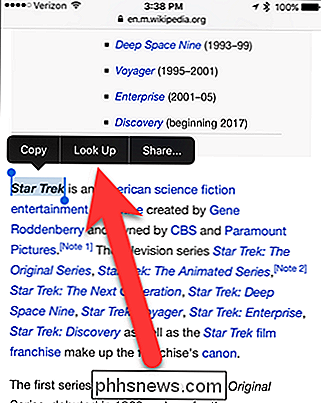
Non esiste una definizione per Star Trek, ma vedrai notizie e collegamenti di wikipedia e link alla TV mostra su iTunes.
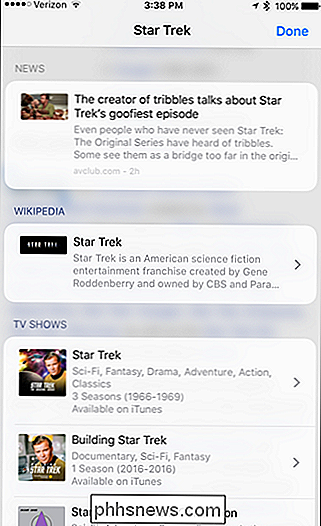
Puoi anche ottenere informazioni sulla disponibilità dei film, sia che siano ancora mostrati nei cinema o disponibili su iTunes.
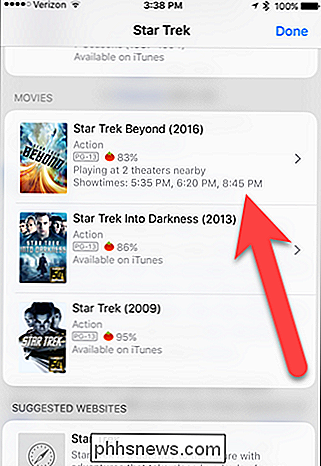
Abbiamo sfruttato il film Star Trek Beyond per scoprire dove si sta riproducendo localmente. Per trovare più teatri che interpretano questo film, possiamo toccare "Visualizza altro in Fandango". Di nuovo, tocca "Fatto" per chiudere la sovrapposizione e torna all'app.
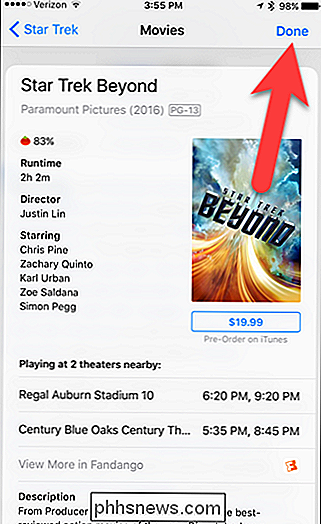
La funzione di ricerca avanzata è fondamentalmente uguale ai risultati basati sul web in Ricerca Spotlight e Suggerimenti Siri. Ora, hai quei risultati in quasi tutte le app che supportano la selezione del testo.

Come smettere di riprodurre automaticamente i video HTML5 nel browser web
I plug-in click-to-play consentono di impedire l'avvio dei plug-in video non appena si carica una pagina Web , ma sempre più siti Web si stanno spostando verso video HTML5. Fortunatamente, è ancora possibile impedire la riproduzione automatica in molti browser. I trucchi seguenti impediranno anche la riproduzione automatica dell'audio HTML5.

Come insegnare la tua programmazione a buon mercato
Vuoi insegnare a te stesso come programmare, ma non hai un sacco di graffi extra in giro per imparare come farlo? Al giorno d'oggi, ci sono tonnellate di risorse disponibili su Internet che puoi usare per aggiornarti su tutti i linguaggi di codifica più avanzati, spesso senza dover cadere una monetina per il privilegio.



